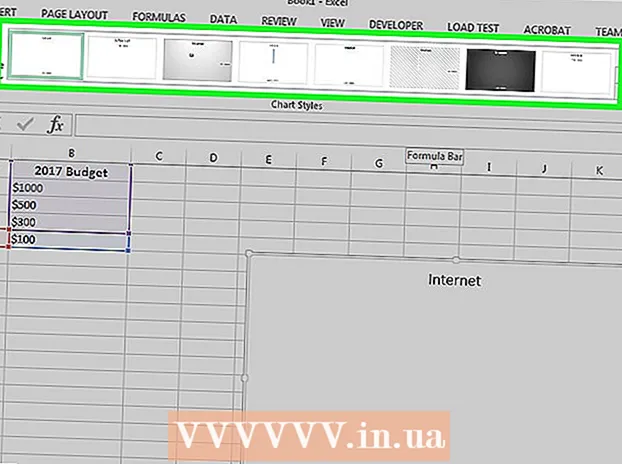Autor:
Alice Brown
Datum Stvaranja:
26 Svibanj 2021
Datum Ažuriranja:
1 Srpanj 2024

Sadržaj
Ovaj članak će vas uputiti kako instalirati dodatke za Firefox.
Koraci
 1 Kako biste brzo pronašli preuzetu datoteku, najbolje je preuzeti je na radnu površinu. Zatim možete desnom tipkom miša kliknuti na nju i odabrati "Provjeri viruse". Da biste konfigurirali Firefox za preuzimanje datoteka izravno na radnu površinu, kliknite "Postavke" - "Općenito" i u retku "Put do spremanja datoteka" postavite put do radne površine.
1 Kako biste brzo pronašli preuzetu datoteku, najbolje je preuzeti je na radnu površinu. Zatim možete desnom tipkom miša kliknuti na nju i odabrati "Provjeri viruse". Da biste konfigurirali Firefox za preuzimanje datoteka izravno na radnu površinu, kliknite "Postavke" - "Općenito" i u retku "Put do spremanja datoteka" postavite put do radne površine.  2 Kliknite "Postavke"-"Dodaci" za pregled popisa već instaliranih dodataka. Možete ažurirati, deinstalirati, onemogućiti instalirane dodatke ili preuzeti nove. (Onemogućavanjem se ne uklanja dodatak.)
2 Kliknite "Postavke"-"Dodaci" za pregled popisa već instaliranih dodataka. Možete ažurirati, deinstalirati, onemogućiti instalirane dodatke ili preuzeti nove. (Onemogućavanjem se ne uklanja dodatak.) - Nakon što pronađete dodatak, kliknite Instaliraj. Dodaci mogu biti potpisani (sa sigurnosnim certifikatom i potvrdom autentičnosti) i nepotpisani. U svakom slučaju, preporuča se provjeriti sustav na viruse nakon instaliranja novog dodatka.
 3 Kliknite "Instaliraj" i vidjet ćete traku napretka koja prikazuje proces instalacije. Kad instalacija završi, dodatak će se prikazati na popisu instaliranih dodataka (da biste aktivirali novi dodatak, morate ponovno pokrenuti preglednik).
3 Kliknite "Instaliraj" i vidjet ćete traku napretka koja prikazuje proces instalacije. Kad instalacija završi, dodatak će se prikazati na popisu instaliranih dodataka (da biste aktivirali novi dodatak, morate ponovno pokrenuti preglednik).  4 Preuzmite dodatke sa službene web stranice preglednika. U protivnom spremite dodatak na radnu površinu i skenirajte datoteku antivirusom. Da biste instalirali preuzeti dodatak, kliknite "Datoteka" - "Otvori" i odaberite preuzetu datoteku. Otvorit će se prozor za instalaciju softvera (kao u koraku 3). Pritisnite Instaliraj. Ponovno pokrenite Firefox da biste aktivirali dodatak.
4 Preuzmite dodatke sa službene web stranice preglednika. U protivnom spremite dodatak na radnu površinu i skenirajte datoteku antivirusom. Da biste instalirali preuzeti dodatak, kliknite "Datoteka" - "Otvori" i odaberite preuzetu datoteku. Otvorit će se prozor za instalaciju softvera (kao u koraku 3). Pritisnite Instaliraj. Ponovno pokrenite Firefox da biste aktivirali dodatak.  5 Dodaci podržavaju samo određene verzije Firefoxa. Ako Firefox ne učita dodatak, kliknite "Postavke" - "Zaštita" - "Iznimke" i unesite URL web mjesta s kojeg želite preuzeti dodatak u tekstualni okvir.
5 Dodaci podržavaju samo određene verzije Firefoxa. Ako Firefox ne učita dodatak, kliknite "Postavke" - "Zaštita" - "Iznimke" i unesite URL web mjesta s kojeg želite preuzeti dodatak u tekstualni okvir. - Ako se dodaci i dalje ne preuzimaju, upišite about: config u adresnu traku preglednika i pritisnite Enter. Otvorit će se opcije preglednika. Potražite unos xpinstall.enabled i provjerite je li unos postavljen na True u stupcu Value; ako ne, dvaput kliknite na False.

- Ako se dodaci i dalje ne preuzimaju, upišite about: config u adresnu traku preglednika i pritisnite Enter. Otvorit će se opcije preglednika. Potražite unos xpinstall.enabled i provjerite je li unos postavljen na True u stupcu Value; ako ne, dvaput kliknite na False.
Savjeti
- Za dodavanje ili uklanjanje programa s izbornika Start:
- Kliknite "Traka zadataka" - "Svojstva" - "Napredno" - "Prilagodi izbornik Start" - "Dodaj" - "Prikaz" - "Lokalni disk (C :)". Pronađite i označite program, a zatim kliknite U redu - "Dalje". Odaberite i označite mapu i kliknite Dalje - Završi.
- Upotrijebite ikonu stranice Google početno pretraživanje na traci kartica umjesto Google alatne trake.